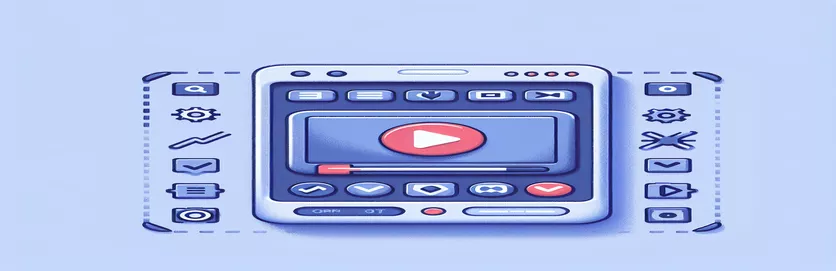Tại sao trình duyệt của Instagram hoạt động khác với tính năng Tự động phát video
Hãy tưởng tượng bạn dành hàng giờ để hoàn thiện một video hấp dẫn cho trang web của mình nhưng lại thấy video đó không tự động phát khi mở qua trình duyệt trong ứng dụng của Instagram. 😓 Đây chính là nỗi băn khoăn của nhiều người dùng thời gian gần đây. Mặc dù trước đây mọi thứ đều hoạt động trơn tru nhưng giờ đây, video không thể tự động phát trong lần truy cập đầu tiên qua Instagram, ngay cả khi HTML hoàn hảo.
Vấn đề này càng trở nên khó hiểu hơn khi bạn nhận ra nó hoạt động tốt trên trình duyệt trên thiết bị di động hoặc sau khi truy cập lại trang. Tại sao nó chỉ bị lỗi ở lần tải đầu tiên trên trình duyệt Instagram? Hiểu được sự mâu thuẫn này có thể giống như giải quyết được một bí ẩn, đặc biệt là khi video của bạn hoạt động hoàn hảo ở những nơi khác.
Vấn đề có thể xuất phát từ sự tương tác tinh vi giữa chính sách tự động phát của trình duyệt và môi trường ứng dụng của Instagram. Các bản cập nhật hoặc hạn chế gần đây trong ứng dụng có thể đã gây ra hành vi này. Cho dù bạn là nhà phát triển hay người sáng tạo nội dung thì việc khắc phục vấn đề này là rất quan trọng để mang lại trải nghiệm mượt mà cho khán giả của bạn. 🔧
| Yêu cầu | Ví dụ về sử dụng |
|---|---|
| IntersectionObserver | Được sử dụng để phát hiện khi một phần tử vào hoặc ra khỏi khung nhìn. Trong tập lệnh, nó giám sát khả năng hiển thị của phần tử video để kích hoạt tính năng tự động phát khi hiển thị. |
| setTimeout | Giới thiệu độ trễ trước khi thử tự động phát video. Điều này giúp tránh các vấn đề tiềm ẩn về thời gian do trình duyệt trong ứng dụng Instagram gây ra. |
| res.setHeader | Thêm tiêu đề HTTP vào phản hồi trong tập lệnh phía máy chủ, chẳng hạn như Chính sách tính năng, cho phép rõ ràng chức năng tự động phát. |
| document.addEventListener | Lắng nghe sự kiện DOMContentLoaded để đảm bảo DOM được tải đầy đủ trước khi thử thao tác các phần tử hoặc phát video. |
| play() | Một phương thức của phần tử video HTML cố gắng bắt đầu phát lại theo chương trình. Bao gồm xử lý lỗi để quản lý các hạn chế tự động phát. |
| video.paused | Kiểm tra xem video hiện có bị tạm dừng hay không. Điều kiện này đảm bảo tập lệnh không gọi play() một cách dư thừa trên một video đang phát. |
| puppeteer.launch | Được sử dụng trong tập lệnh thử nghiệm để khởi động phiên bản trình duyệt không có giao diện người dùng nhằm thử nghiệm chức năng tự động phát trong môi trường mô phỏng. |
| page.evaluate | Thực thi mã JavaScript trong ngữ cảnh của trình duyệt để kiểm tra trạng thái phát lại của video trong quá trình kiểm tra đơn vị. |
| console.warn | Cung cấp thông báo cảnh báo nếu trình duyệt của người dùng không hỗ trợ API IntersectionObserver, đảm bảo chức năng xuống cấp một cách nhẹ nhàng. |
| await page.goto | Hướng dẫn trình duyệt không có giao diện người dùng điều hướng đến một URL cụ thể trong quá trình kiểm tra, đảm bảo phần tử video được tải để xác thực. |
Tìm hiểu các giải pháp để khắc phục sự cố tự động phát của trình duyệt trong ứng dụng Instagram
Tập lệnh JavaScript sử dụng Giao lộNgười quan sát giải quyết vấn đề bằng cách đảm bảo video chỉ phát khi người dùng nhìn thấy nó. Cách tiếp cận này giảm thiểu việc sử dụng tài nguyên và ngăn chặn việc phát lại không cần thiết trong nền. Ví dụ: hãy tưởng tượng người dùng cuộn nhanh qua một trang web; không có chức năng như vậy, video có thể bắt đầu phát ngoài tầm mắt, dẫn đến trải nghiệm người dùng kém. Bằng cách phát hiện khả năng hiển thị của phần tử video, phương pháp này đảm bảo quá trình phát lại diễn ra vào đúng thời điểm. Điều này làm cho nó không chỉ hoạt động mà còn được tối ưu hóa về hiệu suất. 🔍
Một phương pháp hiệu quả khác là sử dụng setTimeout để giới thiệu một chút độ trễ trước khi kích hoạt phát lại video. Độ trễ này bù đắp cho mọi độ trễ tải trong trình duyệt trong ứng dụng Instagram. Đôi khi, do sự chậm trễ trong quá trình xử lý nội bộ hoặc do cấu hình cụ thể trong ứng dụng, nên các phần tử sẽ mất nhiều thời gian hơn để khởi tạo. Bằng cách cho phép trình duyệt bắt kịp trong giây lát, phương pháp này đảm bảo quá trình phát lại bắt đầu một cách đáng tin cậy. Ví dụ: khi người dùng mới truy cập trang lần đầu tiên, tập lệnh sẽ đảm bảo chức năng tự động phát được thử trong môi trường ổn định. ⏳
Tập lệnh phía máy chủ sử dụng Node.js thêm các tiêu đề HTTP như Chính sách tính năng Và Chính sách-Bảo mật-Nội dung, cho phép rõ ràng hành vi tự động phát trong môi trường được hỗ trợ. Phương pháp này đặc biệt hữu ích khi xử lý các hạn chế nghiêm ngặt về tự động phát do trình duyệt hoặc ứng dụng áp đặt. Nó giống như cấp cho trình duyệt một “phiếu cấp phép” chính thức để vượt qua các quy tắc này một cách an toàn và được kiểm soát. Đối với các nhà phát triển quản lý nhiều trang web, cách tiếp cận phía máy chủ này có thể tái sử dụng và đảm bảo rằng tất cả thành phần video trên nền tảng của họ đều được xử lý thống nhất.
Cuối cùng, các bài kiểm tra đơn vị được tạo bằng Puppeteer sẽ xác thực chức năng của các tập lệnh trên các môi trường khác nhau. Ví dụ: nhà phát triển có thể muốn đảm bảo bản sửa lỗi không chỉ hoạt động trên trình duyệt trong ứng dụng Instagram mà còn trên các trình duyệt độc lập như Chrome hoặc Safari. Các thử nghiệm này tự động hóa quá trình xác minh rằng video tự động phát chính xác và cung cấp phản hồi ngay lập tức nếu có sự cố. Thử nghiệm chủ động này đảm bảo trải nghiệm người dùng nhất quán, bất kể nền tảng. Khi các giải pháp này phối hợp với nhau, nhà phát triển có thể giải quyết vấn đề tự động phát một cách hiệu quả và đảm bảo video của họ phát liền mạch, duy trì mức độ tương tác và chức năng. 🚀
Tìm hiểu vấn đề Tự động phát video trong Trình duyệt trong ứng dụng Instagram
Giải pháp sử dụng JavaScript để đảm bảo khả năng tương thích tự động phát video trong trình duyệt trong ứng dụng của Instagram.
// Step 1: Check if the document is readydocument.addEventListener('DOMContentLoaded', function () {// Step 2: Select the video elementconst video = document.querySelector('.VideoResponsive_video__veJBa');// Step 3: Create a function to play the videofunction playVideo() {if (video.paused) {video.play().catch(error => {console.error('Autoplay failed:', error);});}}// Step 4: Add a timeout to trigger autoplay after a slight delaysetTimeout(playVideo, 500);});
Giải pháp thay thế: Sử dụng Trình quan sát giao lộ để kích hoạt khả năng hiển thị
Phương pháp tiếp cận để đảm bảo video chỉ tự động phát khi video hiển thị trên màn hình, cải thiện khả năng tương thích và hiệu suất.
// Step 1: Check if Intersection Observer is supportedif ('IntersectionObserver' in window) {// Step 2: Select the video elementconst video = document.querySelector('.VideoResponsive_video__veJBa');// Step 3: Create the observerconst observer = new IntersectionObserver((entries) => {entries.forEach(entry => {if (entry.isIntersecting) {video.play().catch(error => {console.error('Error playing video:', error);});}});});// Step 4: Observe the videoobserver.observe(video);}else {console.warn('Intersection Observer not supported in this browser.');}
Giải pháp phía máy chủ: Thêm tiêu đề để tương thích tốt hơn
Sử dụng tập lệnh phía máy chủ (Node.js và Express) để bao gồm các tiêu đề thân thiện với tính năng tự động phát.
// Step 1: Import required modulesconst express = require('express');const app = express();// Step 2: Middleware to add headersapp.use((req, res, next) => {res.setHeader('Feature-Policy', "autoplay 'self'");res.setHeader('Content-Security-Policy', "media-src 'self';");next();});// Step 3: Serve static filesapp.use(express.static('public'));// Step 4: Start the serverapp.listen(3000, () => {console.log('Server is running on port 3000');});
Kiểm tra và xác nhận bằng bài kiểm tra đơn vị
Kiểm tra đơn vị bằng Jest để đảm bảo khả năng tương thích giữa các môi trường.
// Import necessary modulesconst puppeteer = require('puppeteer');// Define the test suitedescribe('Video Autoplay Tests', () => {let browser;let page;// Before each testbeforeAll(async () => {browser = await puppeteer.launch();page = await browser.newPage();});// Test autoplay functionalitytest('Video should autoplay', async () => {await page.goto('http://localhost:3000');const isPlaying = await page.evaluate(() => {const video = document.querySelector('video');return !video.paused;});expect(isPlaying).toBe(true);});// After all testsafterAll(async () => {await browser.close();});});
Giải quyết vấn đề tự động phát video ban đầu: Thông tin chi tiết hơn
Một khía cạnh quan trọng của việc giải quyết các sự cố tự động phát video trong trình duyệt trong ứng dụng của Instagram liên quan đến việc hiểu các hạn chế của nền tảng và cách chúng tác động. Thẻ video HTML5. Môi trường trong ứng dụng của Instagram hoạt động khác với các trình duyệt độc lập do tính năng nhúng nội dung web độc đáo của nó. Ví dụ: trong khi Safari và Chrome cho phép tự động phát trong một số điều kiện nhất định thì trình duyệt trong ứng dụng có thể yêu cầu sự tương tác bổ sung của người dùng hoặc cấu hình cụ thể để hoạt động trơn tru. Điều này có thể là do các biện pháp về quyền riêng tư và hiệu suất nhằm ngăn video tự động phát bất ngờ. 🔍
Một điểm cân nhắc quan trọng khác là tối ưu hóa cách phân phối video, bao gồm cả việc sử dụng tải trước video cài đặt một cách hiệu quả. Nhà phát triển có thể thử nghiệm thuộc tính "tải trước" trong thẻ video để tải nội dung theo cách cân bằng giữa hiệu suất và chức năng. Ví dụ, thiết lập preload="auto" đảm bảo video đã sẵn sàng để phát lại nhưng có thể tăng mức sử dụng dữ liệu cho người dùng. Ngoài ra, preload="metadata" chỉ tải dữ liệu cần thiết, điều này có thể hữu ích khi tính năng tự động phát không hoạt động. Việc thử nghiệm các cấu hình này có thể cung cấp giải pháp tối ưu phù hợp với cả trải nghiệm người dùng và khả năng tương thích của trình duyệt. 📱
Cuối cùng, đáng để khám phá các mạng lưu trữ video hoặc phân phối nội dung (CDN) thay thế cung cấp các cải tiến về khả năng tương thích cho các video được nhúng. Một số CDN bao gồm các cấu hình thân thiện với tính năng tự động phát giúp tránh các hạn chế dành riêng cho nền tảng. Ví dụ: việc sử dụng nền tảng như Vimeo hoặc CDN chuyên dụng sẽ đảm bảo rằng nội dung được phân phối ở định dạng có nhiều khả năng hoạt động nhất với trình duyệt trong ứng dụng của Instagram. Điều này giúp giảm thời gian khắc phục sự cố trong khi vẫn duy trì phân phối video chất lượng cao trên các thiết bị. 🚀
Các câu hỏi thường gặp về vấn đề tự động phát của trình duyệt trong ứng dụng Instagram
- Tại sao tính năng tự động phát chỉ thất bại trong lần tải đầu tiên trên trình duyệt của Instagram?
- Tải trang ban đầu có thể có các hạn chế tự động phát chặt chẽ hơn do chính sách quản lý tài nguyên của Instagram, yêu cầu sự tương tác của người dùng để tiếp tục.
- làm gì playsinline làm gì trong thẻ video?
- Nó đảm bảo video phát trong chính phần tử thay vì mở trong trình phát toàn màn hình, điều này rất quan trọng để tự động phát trong một số trình duyệt nhất định.
- Có thể thêm muted trong thẻ video có giúp giải quyết vấn đề tự động phát không?
- Có, việc đặt video ở chế độ tắt tiếng thường là yêu cầu bắt buộc để tính năng tự động phát hoạt động trong hầu hết các trình duyệt hiện đại, bao gồm cả môi trường trong ứng dụng của Instagram.
- Lợi ích của việc sử dụng là gì setTimeout trong kịch bản?
- Điều này tạo ra một chút độ trễ để trình duyệt có thời gian tải đầy đủ tài nguyên, tăng cơ hội tự động phát thành công.
- Tại sao các tiêu đề như Feature-Policy quan trọng?
- Chúng cho phép rõ ràng một số chức năng nhất định như tự động phát, đảm bảo trình duyệt tôn trọng tùy chọn của bạn đối với hành vi video được nhúng.
- Có sử dụng IntersectionObserver cải thiện khả năng tương thích tự động phát?
- Có, nó giúp kích hoạt tính năng tự động phát chỉ khi người dùng nhìn thấy video, tránh việc phát lại không cần thiết ở vùng nền.
- Làm cách nào để kiểm tra chức năng tự động phát trên các trình duyệt?
- Bạn có thể sử dụng các công cụ như Puppeteer để kiểm tra tự động hoặc kiểm tra thủ công các môi trường khác nhau để xác thực chức năng.
- Có lựa chọn thay thế nào nếu tính năng tự động phát không thành công hoàn toàn không?
- Hãy cân nhắc hiển thị lớp phủ nút phát nổi bật dưới dạng dự phòng, đảm bảo người dùng có thể phát video theo cách thủ công khi cần.
- CDN video có hỗ trợ khả năng tương thích tự động phát không?
- Có, các nền tảng như Vimeo hoặc CDN chuyên dụng thường tối ưu hóa việc phân phối video của họ để hoạt động trơn tru trên nhiều thiết bị và trình duyệt khác nhau.
- Hành vi tự động phát của Instagram có thể thay đổi khi cập nhật ứng dụng không?
- Có, nhà phát triển nên thường xuyên theo dõi các bản cập nhật vì Instagram có thể thay đổi các chính sách trình duyệt trong ứng dụng ảnh hưởng đến tính năng tự động phát.
Khắc phục sự thất vọng khi phát lại video
Giải quyết các vấn đề tự động phát video đòi hỏi một cách tiếp cận đa diện. Các kỹ thuật như thêm tiêu đề, tối ưu hóa tải trước cài đặt và tập lệnh kiểm tra đảm bảo một giải pháp mạnh mẽ. Nhà phát triển cũng phải tính đến sự khác biệt trong hành vi của ứng dụng để duy trì chức năng nhất quán.
Cuối cùng, việc phát lại mượt mà trong lần tải đầu tiên trên trình duyệt của Instagram sẽ nâng cao trải nghiệm người dùng và duy trì mức độ tương tác. Bằng cách chủ động giải quyết những vấn đề bất thường này bằng các giải pháp phù hợp, video của bạn có thể tỏa sáng bất kể nền tảng nào. 🚀
Nguồn và tài liệu tham khảo để khắc phục sự cố tự động phát video
- Thông tin chi tiết về hành vi của trình duyệt trong ứng dụng Instagram: Tài liệu dành cho nhà phát triển Instagram
- Chi tiết chính sách tự động phát video HTML5: Tài liệu web MDN
- Giải pháp kỹ thuật và khả năng tương thích trình duyệt: tràn ngăn xếp
- Cách sử dụng API IntersectionObserver: Tài liệu web MDN - API quan sát giao lộ
- Tiêu đề HTTP cho cấu hình tự động phát: Tài liệu web MDN - Chính sách tính năng